多机位剪辑在视频制作中扮演着至关重要的角色,它为观众带来更加丰富:生动的视听体验。而Adobe Premiere Pro则是众多视频编辑软件中的佼佼者,在多机位剪辑方面提供了强大的功能。本文将深入探讨多机位剪辑的概念,并重点介绍pr多机位剪辑,以及其他支持多机位剪辑的软件。

步骤一:导入素材
打开Adobe Premiere Pro并创建一个新项目。将所有多机位拍摄的视频素材导入到项目中。
步骤二:创建序列
右键单击素材面板中的视频素材,选择“新序列从剪辑”。这将创建一个新的序列,其中包含所选视频素材。
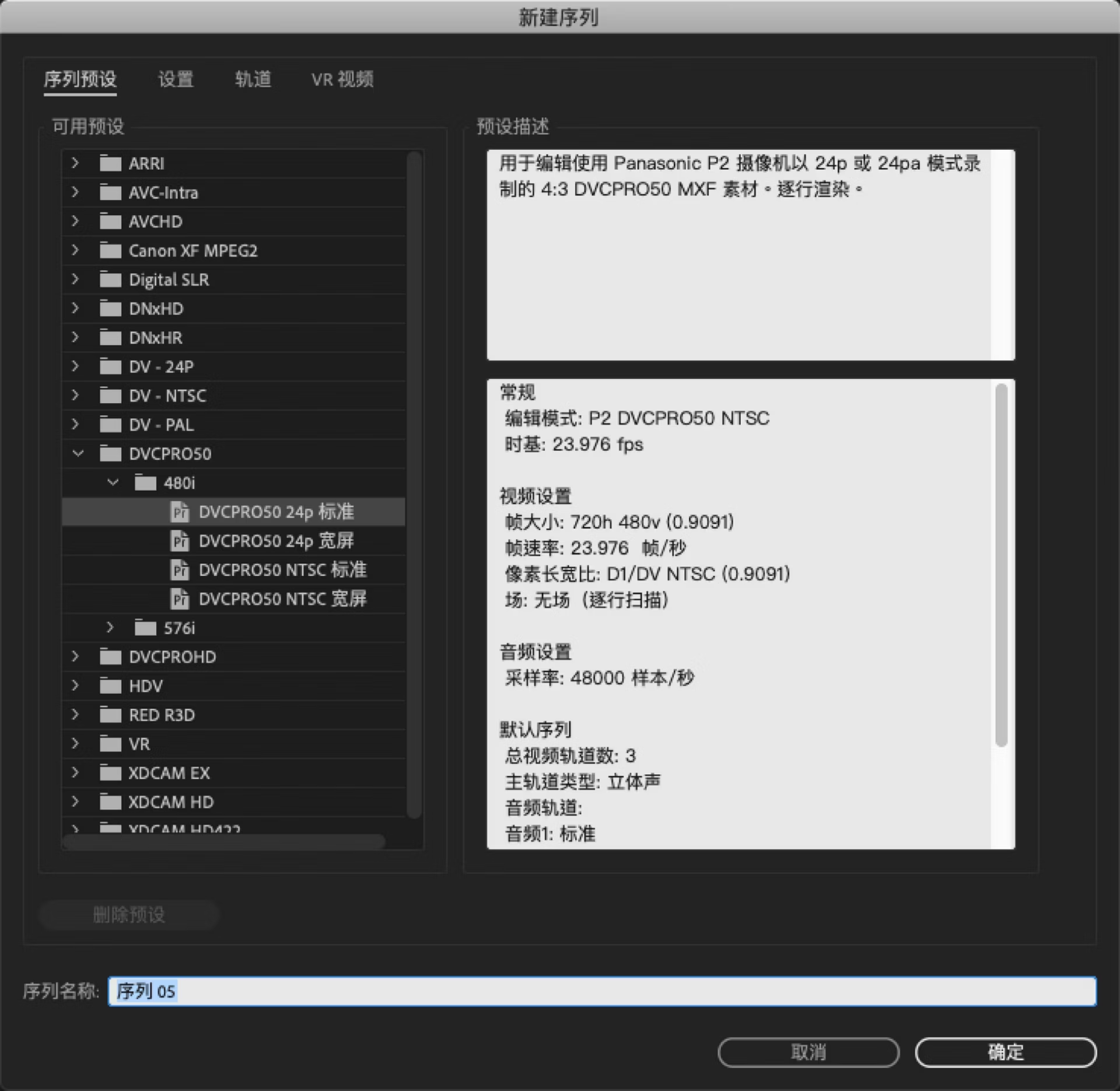
步骤三:排列监视器
将程序监视器分成多个窗口,以便同时查看多个角度的视频。你可以在窗口布局选项中选择“多视图”来排列监视器。
步骤四:同步多机位
找到各个摄像机的录音并用作同步点。这可以是一个声音或者一个特定的动作。将所有摄像机的素材在时间线上对齐,使得它们在同一点上开始。
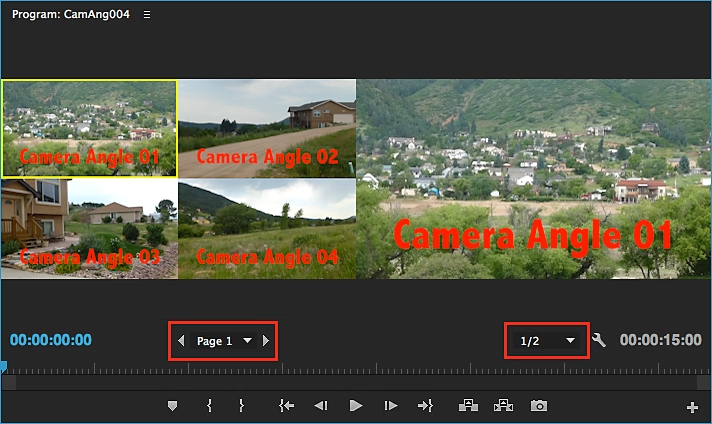
步骤五:创建多机位序列
将同步好的素材从素材面板拖放到时间线中。你可以使用多个音频和视频轨道来组织多机位素材。
步骤六:选择最佳镜头
仔细观察每个角度的素材,选择你认为最适合的镜头。使用播放头在时间线上移动,以便在不同角度之间进行切换并进行选择。
步骤七:剪辑和编辑
使用剪切工具和其他编辑工具来修剪和调整每个镜头的时长和顺序。添加过渡效果(如淡入淡出)以平滑过渡。
步骤八:添加音频
如果每个摄像机都有独立的音频记录,请确保它们在正确的位置,并根据需要调整音频。
步骤九:调整色彩和效果并导出
对每个镜头进行颜色校正和色彩分级,以确保一致性。可以添加其他特效和过滤器以增强画面。完成编辑后,导出成你想要的格式。选择“文件”>“导出”>“媒体”,然后设置输出参数并导出你的视频。

步骤一:导入视频素材
首先,在万兴喵影中导入所有需要进行多机位剪辑的视频素材,包括不同角度拍摄的视频文件。
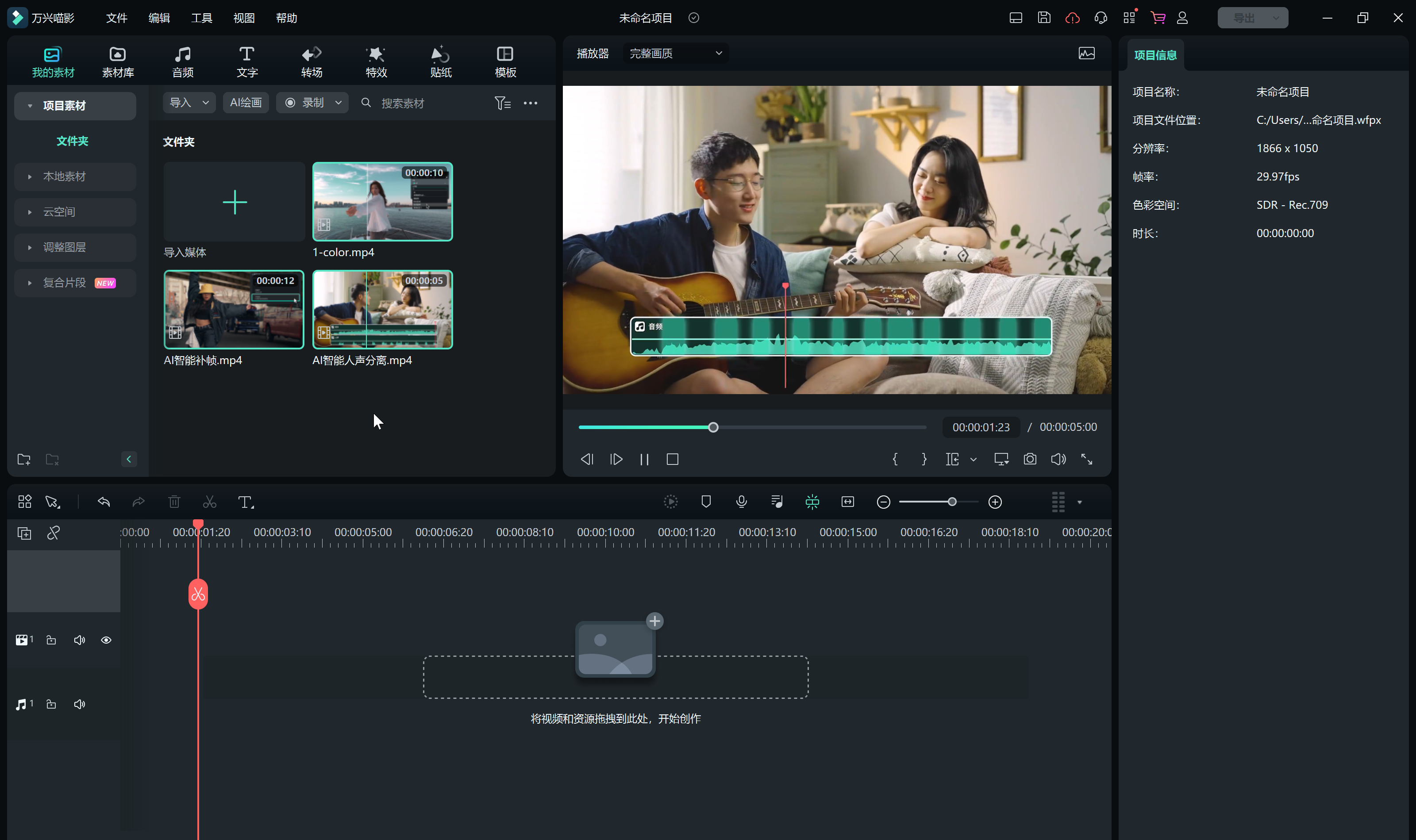
步骤二:创建多机位序列
在编辑界面中,创建一个新的多机位序列,这个序列将会用于安排不同角度的视频素材。
步骤三:添加视频轨道
在多机位序列中,添加每个角度的视频素材到相应的视频轨道上,确保它们的时间轴位置正确。

步骤四:调整时间轴
根据需要,调整每个视频素材在时间轴上的位置和长度,以确保切换时机和过渡的流畅性。
步骤五:设置切换效果
对于视频素材之间的切换,可以选择不同的过渡效果,如淡入淡出、擦除、旋转等,以增加视觉吸引力。
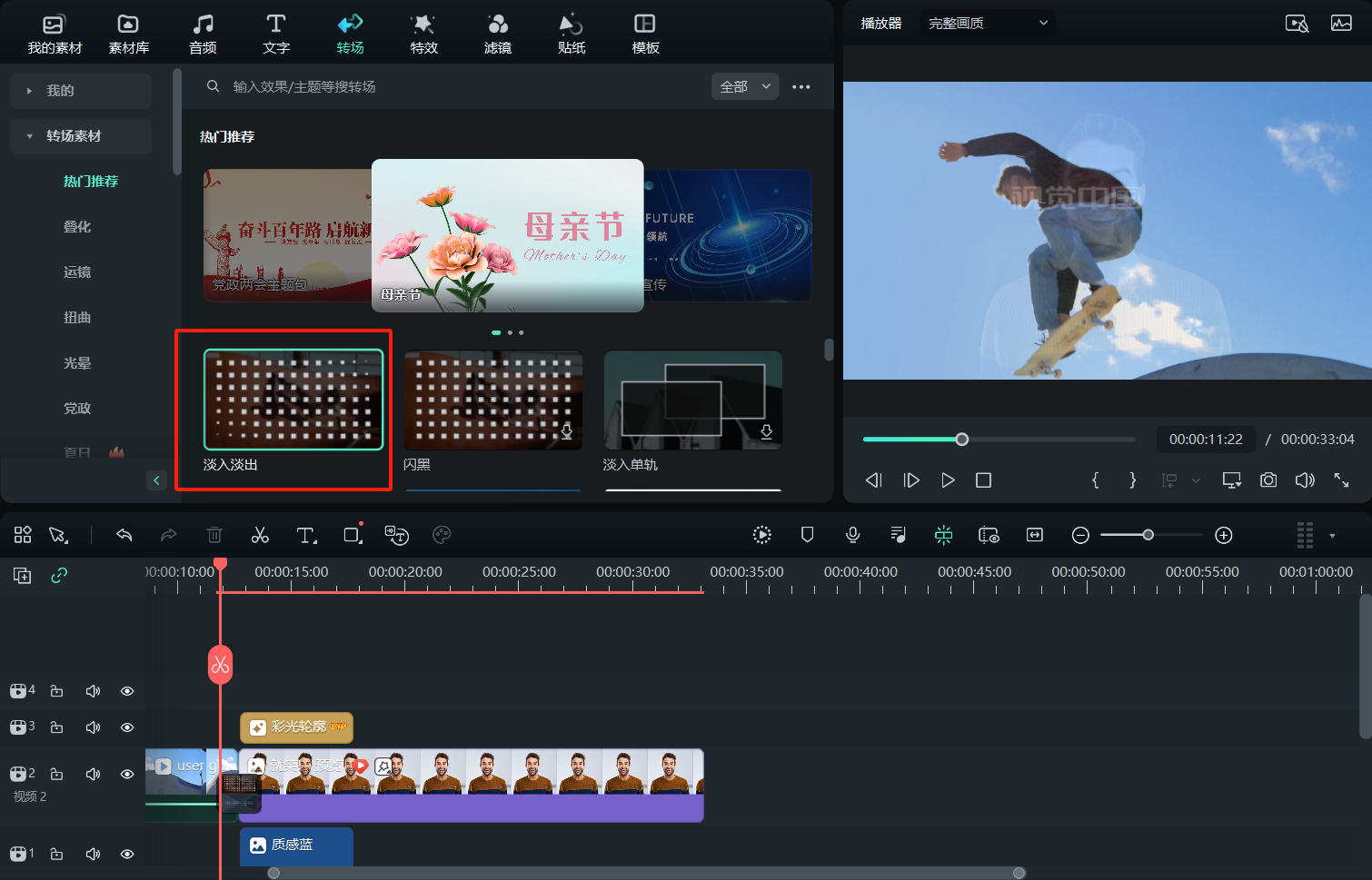
步骤六:预览和调整
在编辑过程中,不断地预览多机位序列的效果,并根据需要进行调整,以确保最终呈现符合预期。
步骤七:导出作品
完成多机位剪辑后,将视频导出成最终的成品文件,以便分享或发布到所需的平台上。
2、Final Cut Pro X
Final Cut Pro X也支持多机位剪辑,以下是基本步骤:
步骤一:导入素材
将所有相机角度的素材导入事件库。
步骤二:创建多机位剪辑
选择所有素材,右键点击,选择“新建多机位剪辑”。
步骤三:多机位编辑
在多机位剪辑中,你可以通过点击不同的视频角度来进行编辑。可以在时间线上使用剪辑切换工具来切换不同的角度。
步骤四:调整过渡
可以在剪辑之间添加过渡效果,以使切换更加平滑。
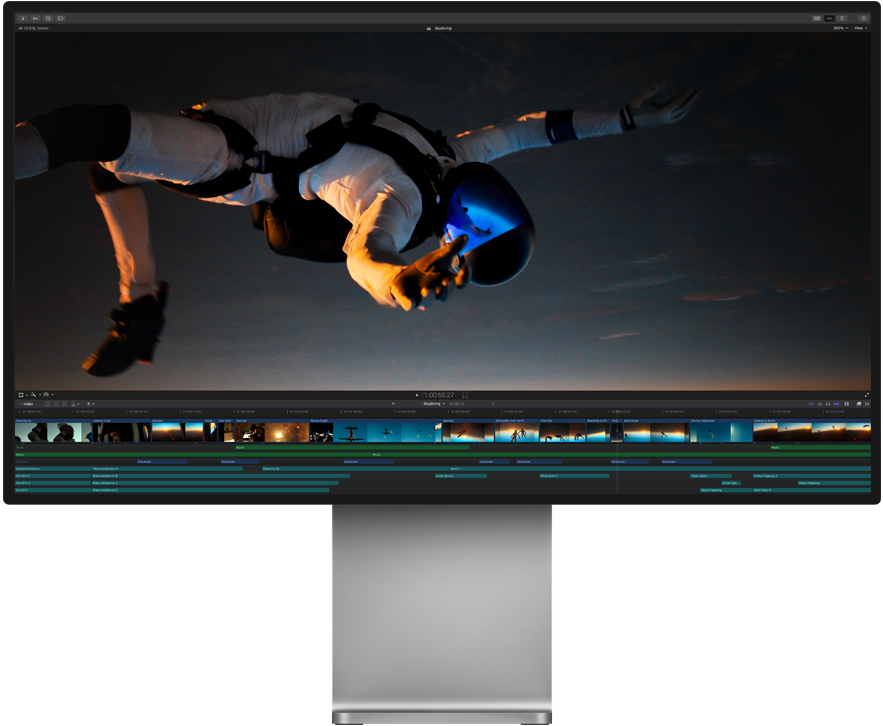
掌握多机位剪辑技术是提升视频制作水平的关键一步。无论是通过Adobe Premiere Pro这样的专业软件,还是其他视频编辑工具,都能够为创作者提供丰富的剪辑功能,让他们能够更好地呈现故事,打造引人入胜的影像作品。随着技术的不断发展,多机位剪辑将继续成为视频制作中的重要趋势,为观众带来更加震撼、精彩的视听享受。









